我们在制作PPT的过程中,有时候会因为PPT的体积过大而导致在传输过程中出现问题。今天我们就来说一说PPT文件太大怎么变小以及PPT文件太大微信无法传送怎么办,快来一起看看吧!......
2022-09-13 202 PPT文件太大变小 PPT文件太大微信无法传送
很多小伙伴在制作PPT的时候都会需要用到动作设置这个功能,也就是当我们点击某一个图标时,可以进行直接跳转到下一个链接,或者是直接运行程序、运行宏等动作。当我们想要设置点击图标时打开某一个运行程序,我们可以先在PPT中插入一个图形,点击图形然后选择插入,再点击动作,之后在动作设置页面中进行运行程序设置即可。设置完成之后,我们点击图形就能直接打开对应程序,例如QQ。有的小伙伴可能不清楚具体该如何进行操作,接下来小编就来和大家分享一下PPT鼠标单击图像运行QQ的方法。
1、第一步,我们打开PPT之后,在页面中找到“插入”工具,先在页面中插入形状,这里选择的是椭圆形,再次点击图形接着我们选择插入工具子菜单栏中最后一个选项“动作”点击打开

2、第二步,进入动作设置页面之后,我们点击“运行程序”然后选择“浏览”这个选项,点击进入
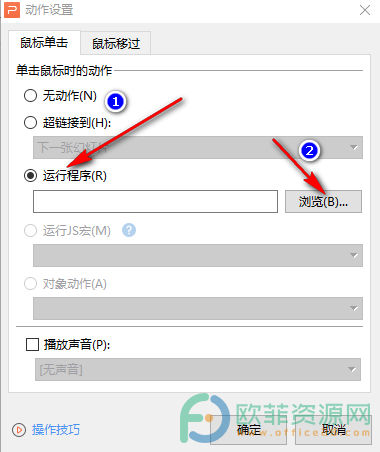
3、第三步,进入新页面之后,我们点击页面左侧的“我的桌面”然后在页面右侧找到“腾讯QQ”选项,最后点击右下角的“打开”,最后回到动作设置页面点击“确定”即可
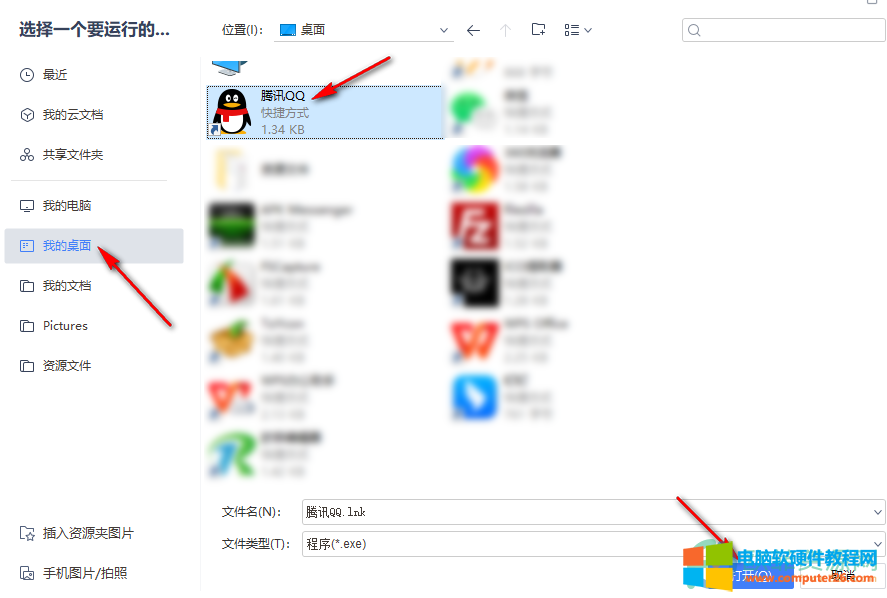
以上就是小编整理总结出的关于PPT鼠标单击图像运行QQ的方法,我们输入文字,将其选中然后找到工具栏中的审阅功能,再点击拼写检查,出现问题时,我们在拼写检查页面进行修改即可,感兴趣的小伙伴快去试试吧。
标签: PPT鼠标单击图像运行QQ
相关文章
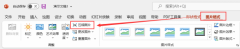
我们在制作PPT的过程中,有时候会因为PPT的体积过大而导致在传输过程中出现问题。今天我们就来说一说PPT文件太大怎么变小以及PPT文件太大微信无法传送怎么办,快来一起看看吧!......
2022-09-13 202 PPT文件太大变小 PPT文件太大微信无法传送
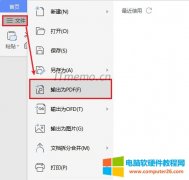
word如何转换成pdf格式?word文档转pdf怎么转?下面小编将给大家分享几个word转换pdf方法,帮助大家解决问题,实际上word文档转换成PDF文件格式是最简单的,也不需要额外安装什么软件。......
2022-09-05 203 word转换pdf格式
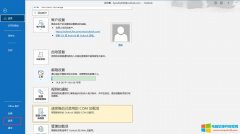
outlook邮箱怎么设置成中文界面?在计算机端打开Outlook客户端,打开选项设置弹窗,在设置弹窗语言界面选择中文即可。 outlook邮箱设置签名在哪里?需要新建邮件,再于签名位置新建编......
2022-07-31 269 outlook outlook邮箱设置成中文界面 outlook邮箱设置签名

利用WPS文字设计表格时,有时需要在单个表格(单元格)中插入一根斜线,那么,这个该如何操作呢? 第一步:打开WPS,创建好表格,并将鼠标移动至需要加斜线的单元格内; 第二步......
2022-09-29 200 word表格中插入斜线 WPS表格中插入斜线